Jaka jest usługa Waasmedic i czy jest bezpieczna?
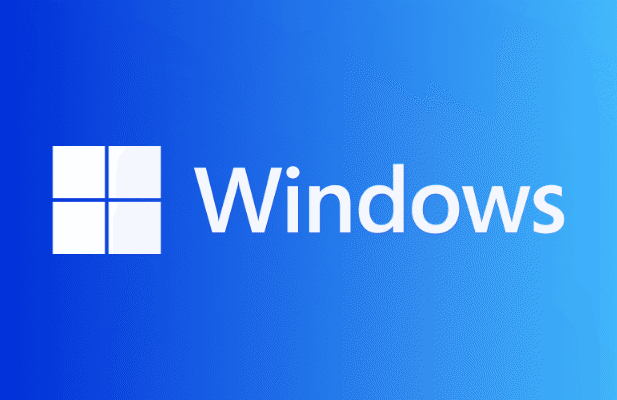
- 1255
- 157
- Igor Madej
Jeśli przeglądasz tę stronę na komputerze z systemem Windows, już polegasz na kilku procesach systemowych, aby cię tutaj zdobyć. Na górze znajduje się jądro systemu Windows (ntoskrnl.exe), który umożliwia interakcję oprogramowania ze sprzętem do komputera. Aplikacje niższego poziomu, takie jak Chrome (Chrome.exe) użyj jądra do wyświetlania takich stron.
Niestety nie każda aplikacja i usługa systemu jest niezawodna. Błędy, otwory bezpieczeństwa i wysokie użycie procesora są powszechne, polegając na regularnych aktualizacjach systemu Windows do naprawy. Jak na ironię, sama aktualizacja systemu Windows może powodować wysokie zużycie procesora i pamięci RAM poprzez powiązane usługi, takie jak Waasmedic. Oto, co musisz wiedzieć.
Spis treści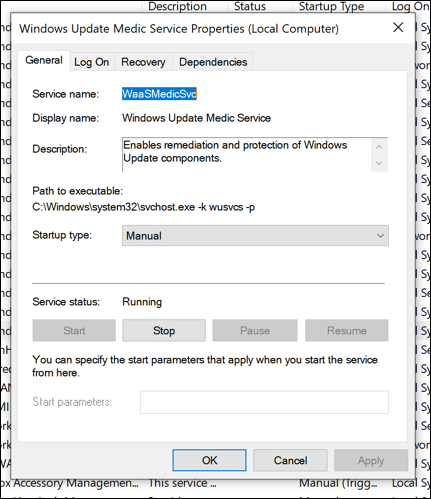
Jeśli (lub coś innego) próbujesz wyłączyć aktualizację systemu Windows, proces Wassmedic interweniuje, aby go zatrzymać. Jeśli jakiekolwiek procesy systemowe związane z aktualizacją systemu Windows są wyłączone, Wassmedic je ponownie uruchomi. Nie możesz go łatwo wyłączyć, ponieważ pomijanie wbudowanej ochrony aktualizacji systemu Windows w systemie Windows 10.
Jeśli martwisz się o ten proces, nie uważaj się na to całkowicie i stanowi część niezbędnych komponentów, aby pomóc komputerowi. Jest nieprawdopodobne, że uruchomione procesy Wassmedic lub Windows Update na komputerze są niczym innym jak prawdziwą ofertą, ale jeśli nie masz pewności, sprawdź możliwe złośliwe oprogramowanie.
Co powoduje Waasmedic High CPU, RAM i inne wykorzystanie zasobów systemowych?
Windows jest mało prawdopodobne, aby wezwać ten mały plik wykonywalny bez dobrego przyczyny. Jeśli widzisz WaasMeDic (lub Windows Update) zgłaszaj wysoki procesor, RAM lub inne wykorzystanie zasobów systemowych w Menedżerze zadań, jest to znak, że Windows Update ma problemy i może wymagać dalszych badań i rozwiązywania problemów.
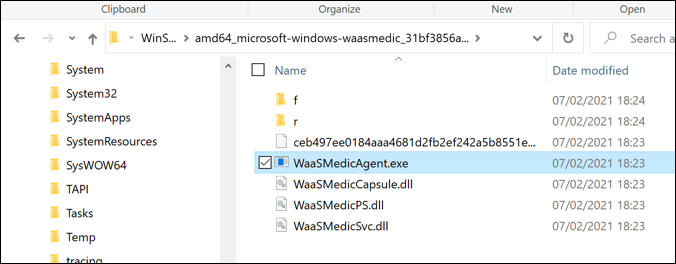
Wynika to z faktu, że system Windows Update Medic (jak Wassmedic jest oficjalnie znany jako) jest usługą, która monitoruje „zdrowie” ogólnej usługi Windows Update na twoim komputerze. Jeśli aktualizacja systemu Windows napotyka problemy, Waasmedic spróbuje go naprawić. Może ponownie uruchomić aktualizację systemu Windows, jeśli na przykład zatrzyma się nieoczekiwanie.
Jeśli Wasasedic zgłasza wysokie wykorzystanie procesora w Manager, jest to znak, że dzieje się coś zakulisowego. Należy się spodziewać niewielkiego wzrostu, ale jeśli widzisz wysokie zużycie procesora przez dłuższy okres, należy sprawdzić, czy aktualizacja systemu Windows działa poprawnie, wykonując poniższe czynności.
Większość użytkowników może nawet nie widzieć, jak Waasmedic w ogóle pojawia się w menedżerze zadań. Jeśli wszystko działa, proces może pojawić się tylko wtedy, gdy wykonywana jest akcja (np. Naprawa Windows Update).
Jak rozwiązywać problemy z Waasmedic na Windows
Windows Update jest przedmiotem procesu Wassmedic. Jeśli widzisz raportowanie Waasmedic o wysokim użyciu procesora lub inne problemy, prawie na pewno jest to związane z problemem z aktualizacją systemu Windows na komputerze.
Na szczęście istnieje kilka powszechnych kroków rozwiązywania problemów, które możesz wykonać, aby to rozwiązać. Po pierwsze, powinieneś (w pierwszej instancji) sprawdzić, czy Windows Update działa i wszystkie dostępne aktualizacje są zainstalowane. Jeśli nadal masz problemy, możesz użyć wbudowanych narzędzi do sprawdzenia zdrowia swojego systemu.
Sprawdź, czy aktualizacja systemu Windows działa poprawnie
Aby sprawdzić, czy Windows Update działa poprawnie, oto, co musisz zrobić:
- Kliknij menu Start i wybierz prawym przyciskiem myszy Ustawienia.
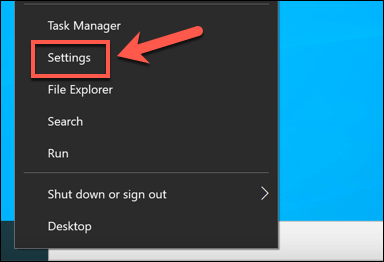
- w Ustawienia menu, wybierz Aktualizacja i bezpieczeństwo > Aktualizacja systemu Windows. Jeśli Windows Update działa poprawnie, system Windows będzie wyszukiwać i monitować do zainstalowania dostępnych aktualizacji. Postępuj zgodnie z dodatkowymi instrukcjami na ekranie, aby to zrobić.
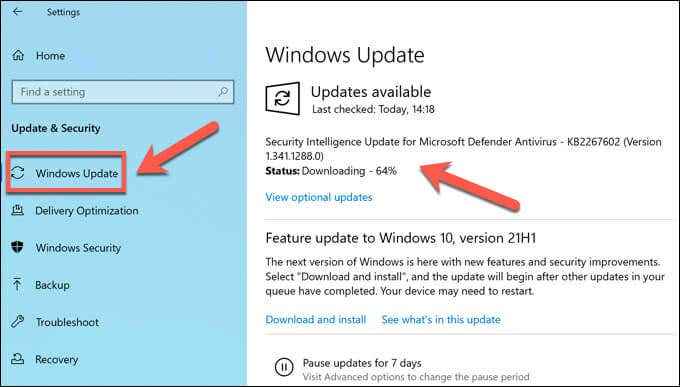
- Jeśli aktualizacja systemu Windows nie działa, kliknij prawym przyciskiem myszy menu Start i wybierz Uruchomić.
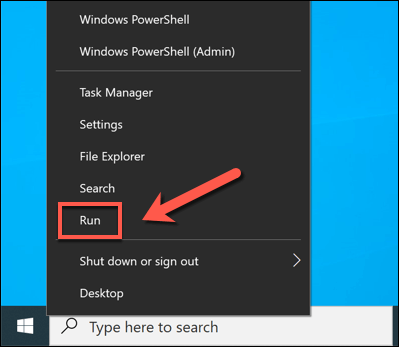
- w Uruchomić Box, Typ usługi.MSC, Następnie wybierz OK potwierdzać.
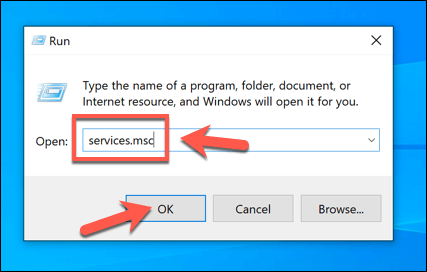
- w Usługi okno, przewiń i zlokalizuj Aktualizacja systemu Windows I Windows Update Service. Jeśli te usługi nie są uruchomione, kliknij prawym przyciskiem myszy każdą usługę i wybierz Początek. W przeciwnym razie kliknij każdą usługę prawym przyciskiem myszy i wybierz Uruchom ponownie Zamiast.
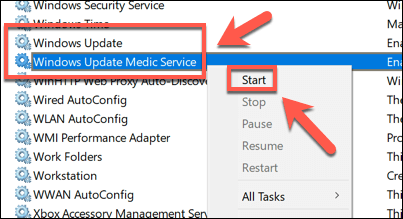
- Po uruchomieniu usług aktualizacji systemu Windows wróć do Aktualizacja systemu Windows Menu w ustawieniach systemu Windows i sprawdź nowe aktualizacje. Jeśli system działa, Wasasedic powinien powrócić do normalnych poziomów użycia zasobów systemowych (zwykle bardzo niskich).
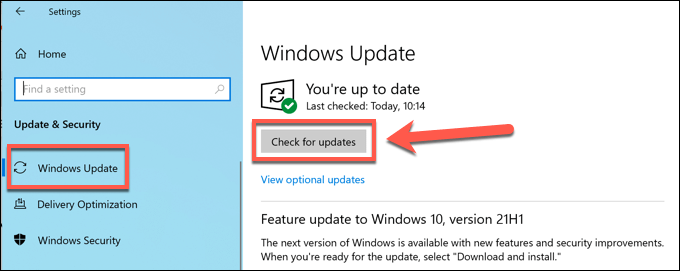
Napraw okna za pomocą Dism i SFC
Jeśli nie możesz naprawić aktualizacji systemu Windows lub istnieje problem uniemożliwiający ponowne uruchomienie usług systemowych systemu Windows, pliki systemowe systemu Windows mogą zostać uszkodzone. Windows zawiera wbudowane narzędzia o nazwie Konster I SFC Aby pomóc Ci naprawić ten problem, ale musisz użyć Windows PowerShell, aby z nich korzystać.
Jeśli chcesz naprawić pliki systemowe systemu Windows, oto, co musisz zrobić:
- Najpierw musisz otworzyć nowe okno PowerShell. Kliknij menu Start i wybierz prawym przyciskiem myszy Windows PowerShell (administrator) zrobić to.
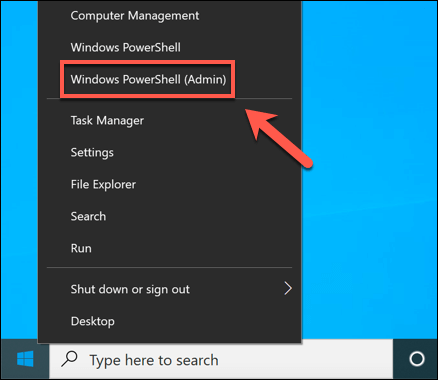
- W nowym oknie PowerShell wpisz konster.exe /Online /Cleanup-Imagage /Restorehealth i wybierz Wchodzić klucz. Postępuj zgodnie z dodatkowymi instrukcjami na ekranie.
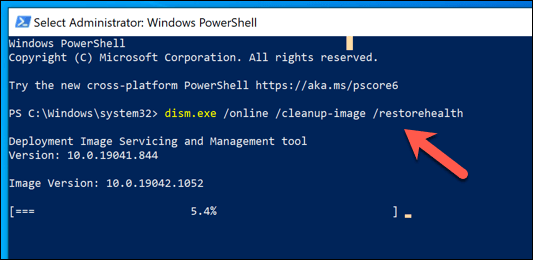
- Po oczyszczeniu wbudowanego obrazu systemu systemu Windows możesz naprawić pliki systemu systemu Windows za pomocą go. Aby to zrobić, typ SFC /Scannow i wybierz Wchodzić.
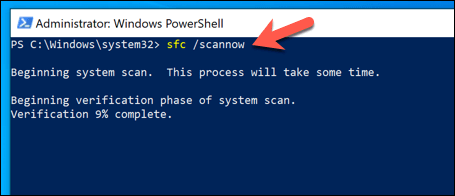
Daj trochę czasu na zakończenie skanowania SFC i ponownego uruchomienia komputera po zakończeniu. Windows automatycznie naprawi wszelkie pliki, które są uszkodzone lub brakujące. Ale jeśli nadal masz problemy, być może będziesz musiał rozważyć skanowanie w sprawie złośliwego oprogramowania lub całkowicie zresetowania systemu Windows, aby upewnić się, że instalacja systemu Windows jest stabilna i bezpłatna od błędów.
Jak wyłączyć usługę Windows Update Medic
Windows Update to jedna z kilku chronionych usług systemowych w systemie Windows 10. W przeciwieństwie do wcześniejszych wersji systemu Windows, nie możesz powstrzymać Windows Update przed sprawdzaniem lub instalacją ważnych aktualizacji. Jest to uważane za kluczowe dla bezpieczeństwa komputera dla tych aktualizacji do zainstalowania bez dodatkowych interakcji.
Oznacza to, że nie można całkowicie wyłączyć usługi WAMASMEDIC bez korzystania z szkicowego i niewiarygodnego oprogramowania. Chociaż narzędzia stron trzecich istnieją, aby to wyłączyć, nie zalecamy wypróbowania ich, ponieważ nie możemy zagwarantować, że są bezpieczne w użyciu.
Wyłączenie aktualizacji systemu Windows może również powodować niestabilność systemu i pozostawić komputer na podstawie problemów bezpieczeństwa. Jednak możesz tymczasowo Wyłącz aktualizację systemu Windows do 35 dni. Ograniczy to wykorzystanie zasobów systemowych dla WASMEDIC, umożliwiając rozwiązywanie problemów z wszelkimi problemami.
Jak tymczasowo wyłączyć aktualizację systemu Windows
- Aby tymczasowo wyłączyć aktualizację systemu Windows (i zmniejszyć użycie zasobów systemowych WASMEDIC), kliknij prawym przyciskiem myszy menu Start i wybierz Ustawienia.
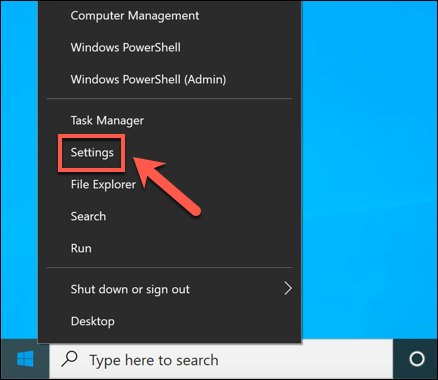
- w Ustawienia menu, wybierz Aktualizacja i bezpieczeństwo > Aktualizacja systemu Windows > Zaawansowane opcje.
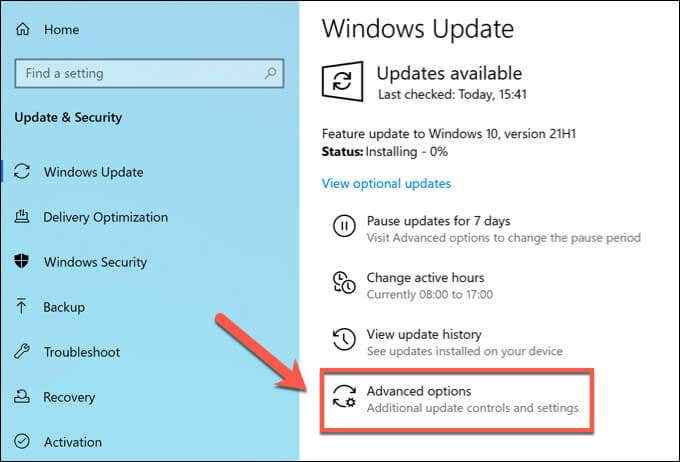
- w Zaawansowane opcje menu, wybierz, jak długo chcesz zatrzymać wszystkie aktualizacje za pomocą Aktualizacje pauzy Menu rozwijane. Wszelkie zmiany, które wprowadzasz.
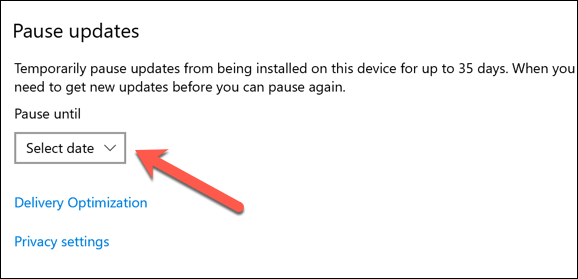
Po tymczasowym wyłączeniu Windows Update, wszystkie procesy systemowe dotyczące Windows Update (w tym WASMEDIC) pozostaną nieaktywne do momentu, gdy datę wznowienia aktualizacji przejdzie.
Ochrona komputera Windows 10
Jeśli martwisz się usługi Windows Update Medic (WASMEDIC) na komputerze Windows, nie panikuj. Jest to uzasadnione i uwzględnione jako sposób ochrony aktualizacji systemu Windows przed przerwaniem. Chociaż możesz używać narzędzi innych firm do wyłączenia aktualizacji systemu Windows, nie zalecamy tego, chociaż możesz zatrzymać indywidualne aktualizacje.
Usługa Waasmedic jest tam, aby pomóc, ale nie wszystko nie naprawia. Jeśli Windows Update nie zainstaluje nowych aktualizacji, możesz rozwiązywać problemy przy użyciu niektórych typowych kroków rozwiązywania problemów, szczególnie jeśli aktualizacje utkną. Jeśli wszystko inne zawiedzie, nie zapominaj, że możesz wytrzeć i zresetować Windows, aby później przywrócić komputer.
- « Jak zainstalować odzyskiwanie TWRP na Androida
- 5 aplikacji do znalezienia i usunięcia zduplikowanych plików w systemie Windows 10 »

